Jei norite sukurti „LinkedIn“ profilio duomenų atsarginę kopiją arba visam laikui ištrinti paskyrą „LinkedIn“ ir ištrinti savo profilį iš svetainės, toliau skaitykite toliau.
„LinkedIn“ paskyros ištrynimas reiškia:
- Nedelsdami prarasite prieigą prie visų „LinkedIn“ paskyros duomenų.
- Jūsų profilis dings iš LinkedIn svetainės per 24 valandas.
- Jūsų paskyros informacija dings iš LinkedIn serverių per 7 dienas.
- „LinkedIn“ suasmenins jūsų žurnalus ir kitą atsarginę informaciją per 30 dienų.
- Jūsų profilis palaipsniui išnyks iš „Bing“, „Google“ ir kitų paieškos sistemų per maždaug 72 valandas arba tol, kol jie atnaujins talpyklą.
Žinoma, jei nuspręsite iš naujo suaktyvinti ištrintą paskyrą, tai galite padaryti per 20 dienų. Tačiau negalėsite susigrąžinti narystės grupėse, pritarimų, sekimų, rekomendacijų, ignoruotų ir laukiančių kvietimų.
Viskas, ką bendrinote su kitais „LinkedIn“ vartotojais naudodami tinklo naujinimus, „InMail“, grupes ar bendrindami turinį, ir toliau bus matomi, kai ištrinsite paskyrą. Tačiau grupės turinys, susietas su uždaryta paskyra, kaip šaltinį rodys nežinomą vartotoją.
Jei turite grupės ar aukščiausios kokybės paskyros licenciją arba LinkedIn narystę, prieš uždarydami nemokamą paskyrą turite išspręsti šias paskyras. „LinkedIn“ saugo 30 dienų žiniatinklio serverio žurnalus saugos, stabilumo ir derinimo tikslais.
Šioje mokymo programoje pateikiamos nuoseklios instrukcijos, kaip sukurti atsarginę kopiją ir visam laikui ištrinti „LinkedIn“ paskyrą.
Kaip sukurti atsarginę kopiją ir ištrinti „LinkedIn“ paskyrą.
1 žingsnis. Sukurkite „LinkedIn“ paskyros duomenų atsarginę kopiją.
Prieš ištrindami paskyrą, galbūt norėsite atsisiųsti savo „LinkedIn“ duomenų kopiją pateikdami užklausą. Atlikite toliau nurodytus veiksmus.
Norėdami atsisiųsti „LinkedIn“ paskyros duomenis:
1. Norėdami prisijungti prie „LinkedIn“ paskyros, naudokite savo mėgstamą kompiuterio naršyklę. Bet kuriame puslapyje, spustelėkite savo profilio nuotrauką viršutiniame meniu, kad peržiūrėtumėte savo profilį.
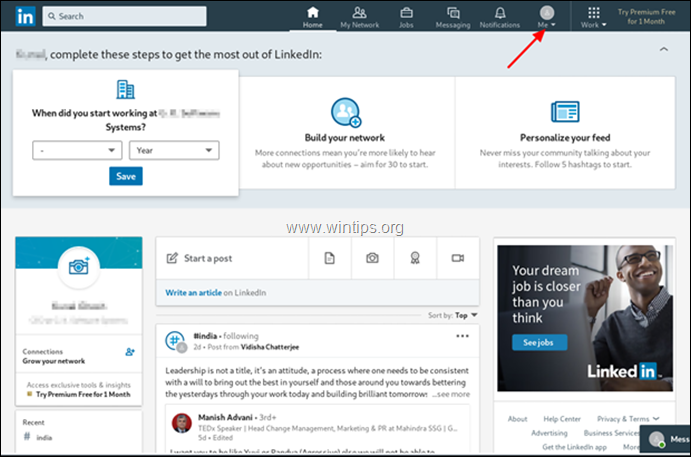
2. Iš profilio parinkčių spustelėkite Nustatymai ir privatumas.
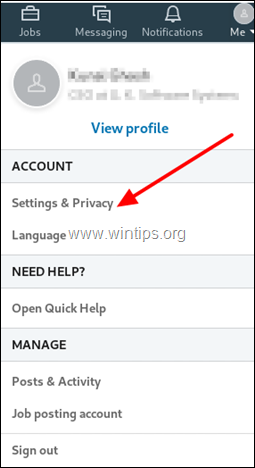
4. Privatumo puslapyje spustelėkite kairėje Kaip „LinkedIn“ naudoja jūsų duomenis, ir…
1. Spustelėkite Atsisiųskite savo duomenis ir pasirinkite norimų atsisiųsti duomenų tipą arba palikite numatytąjį nustatymą, kad atsisiųstumėte visus duomenis.
2. Baigę spustelėkite Užklausos archyvas ir įveskite savo „LinkedIn“ paskyros slaptažodį.
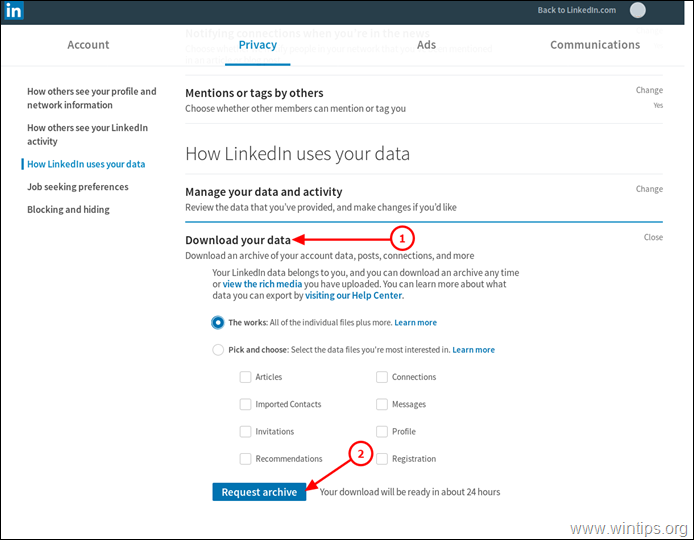
4. Dabar palaukite, kol bus gauti prašomi duomenys. Atminkite, kad gali užtrukti iki 24 valandų, kol „LinkedIn“ padarys jūsų duomenis prieinamus.
5. Kai jūsų duomenys bus prieinami, dar kartą apsilankykite puslapyje „Nustatymai ir privatumas“ ir spustelėkite mygtuką „Prašyti archyvo“, kad atsisiųstumėte duomenis ZIP formatu.
2 žingsnis. Uždarykite „LinkedIn“ paskyrą
Norėdami visam laikui ištrinti „LinkedIn“ paskyrą, atlikite toliau nurodytus veiksmus.
1. Norėdami prisijungti prie „LinkedIn“ paskyros, naudokite savo mėgstamą kompiuterio naršyklę. Bet kuriame puslapyje, spustelėkite savo profilio nuotrauką viršutiniame meniu, kad peržiūrėtumėte savo profilį.
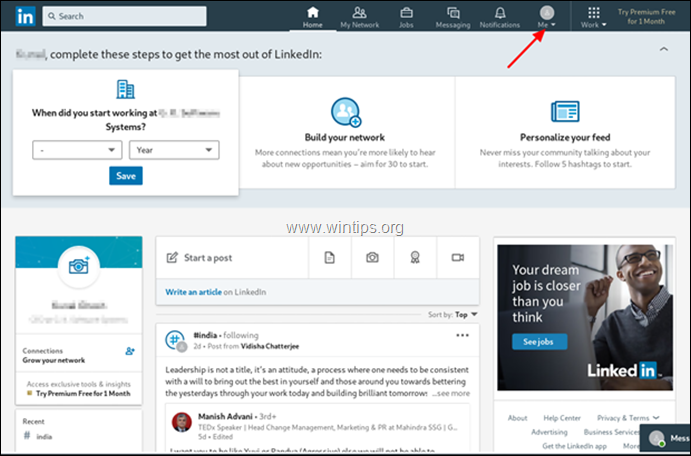
2. Iš profilio parinkčių spustelėkite Nustatymai ir privatumas.
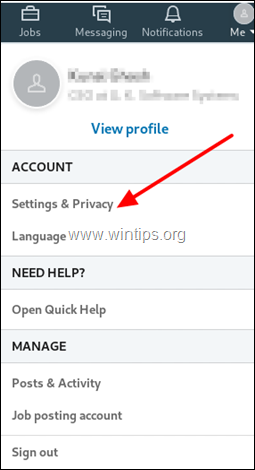
3. Puslapyje Privatumas pasirinkite sąskaita skirtukas.
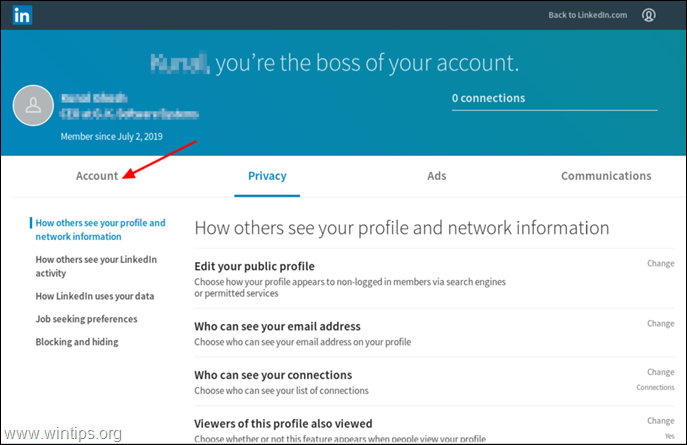
4. Tada pasirinkite kairėje Sąskaitos valdymas, ir spustelėkite „LinkedIn“ paskyros uždarymas.
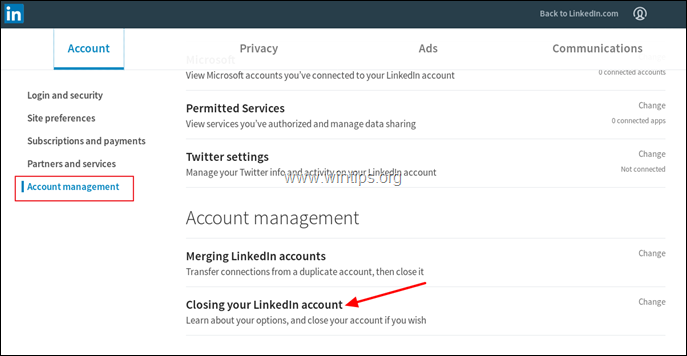
5. Pasirinkite „LinkedIn“ paskyros uždarymo priežastį ir spustelėkite Kitas.
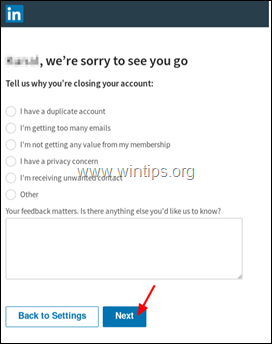
6. Galiausiai įveskite savo Slaptažodis ir spustelėkite Uždaryti paskyrą.
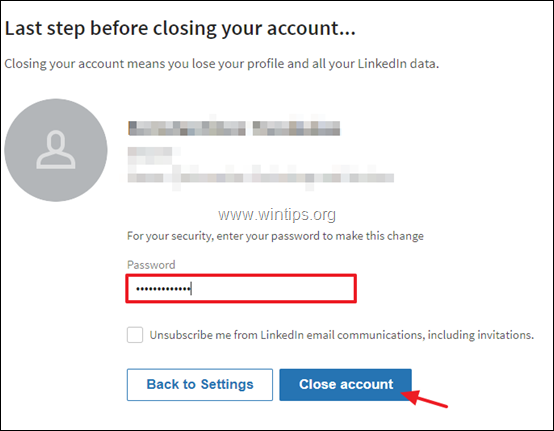
7. „LinkedIn“ patvirtins jūsų paskyros uždarymą.
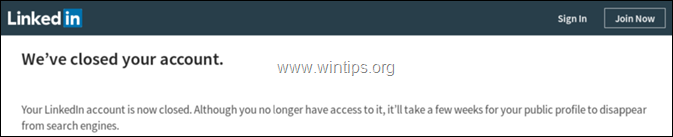
8. „LinkedIn“ taip pat atsiųs patvirtinimą el. paštu. Jei norite iš naujo suaktyvinti paskyrą, galite tai padaryti per 48 valandas naudodami el. laiške esančią nuorodą arba per 20 dienų vėl prisijungę.
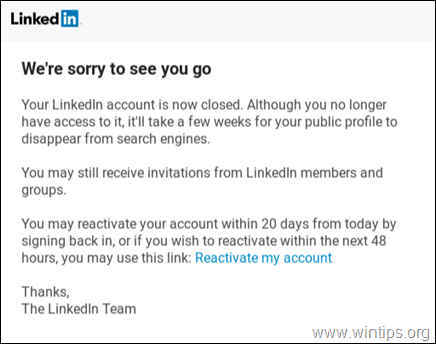
Viskas! Leiskite man žinoti, ar šis vadovas jums padėjo, palikdami komentarą apie savo patirtį. Prašome pamėgti ir pasidalinti šiuo vadovu, kad padėtumėte kitiems.